 |
|
Панелі інструментів
Під рядком меню розташовані панелі інструментів, що складаються з кнопок з малюнками. Кожній кнопці відповідає команда, а малюнок на цій кнопці передає значення команди. Більшість кнопок дублюють найбільш часто вживані команди, доступні в меню. Для виклику команди, зв’язаної з кнопкою, необхідно натиснути мишею на цій кнопці. Якщо навести покажчик миші на кнопку й трохи почекати, поруч з’явиться рамка з назвою команди.
За звичаєм під рядком меню знаходяться дві панелі інструментів –Стандартнаяі Форматирование . Щоб вивести, або забрати панель з екрану слід вибрати в меню Видпункт Панели инструментов ,а потім натиснути на ім’я потрібної панелі. Якщо панель присутня на екрані, то навпроти її імені буде стояти позначка q.
Якщо для виведення усіх кнопок на панелі не достатньо місця, то виводяться кнопки, які були ужиті останніми. Якщо натиснути на кнопку  у кінці панелі, то з’являться інші кнопки (рис.5 ). При натисканні на кнопку Добавить или удалить кнопки з’явиться меню (рис. 6), в якому можна вивести або забрати кнопку з панелі
у кінці панелі, то з’являться інші кнопки (рис.5 ). При натисканні на кнопку Добавить или удалить кнопки з’явиться меню (рис. 6), в якому можна вивести або забрати кнопку з панелі
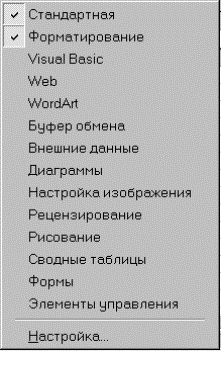
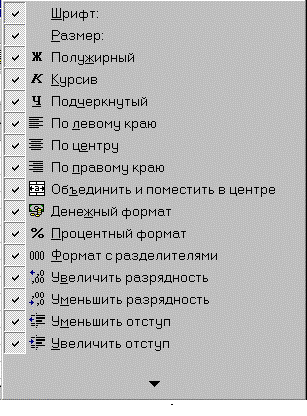
Рис. 5
Рис.6

Рис.7
Також для зміни складу панелі інструментів можна у меню Сервис вибрати пункт Настройка.У діалоговому вікні необхідно вибрати укладку Команды. У переліку Категориинеобхідно вибрати групу кнопок, після чого у переліку Командыз’являються кнопки цієї групи. Щоб додати кнопку до панелі інструментів слід пересунути її з діалогового вікна в потрібну позицію меню. Процес установлення кнопки завершується натисканням кнопки Закрыть.Для видалення кнопки з панелі інструментів необхідно пересунути її в діалогове вікно Настройка.
Керувати панелями інструментів зручно за допомогою контекстного меню(рис. 7 ), яке викликається натисканням правої клавіші миші на будь-якій кнопці. Під панелями інструментів Microsoft Excel за звичаєм знаходиться рядок формул, а у нижній частині вікна рядок стану. Щоб вивести або забрати ці рядки слід у менюВид вибирати відповідні пункти: Строка формул абоСтрока состояния.
Робоча книга
Файл у Microsoft Excelназивається робочою книгою. Робоча книгаскладається з робочих аркушів, імена яких ( Лист1, Лист2, … ) виведені на ярликах у нижній частині вікна робочої книги (рис.2). Натискаючи по ярликах, можна переходити від аркушу до аркушу усередині робочої книги. Для прокручування ярликів використовуються кнопки ліворуч горизонтальної координатної лінійки:

| – перехід до ярлика першого аркушу; |

| – перехід до ярлика попереднього аркушу |

| – перехід до ярлика наступного аркушу; |

| – перехід до ярлика останнього аркушу |
Робочий аркуш являє собою таблицю, що складається з 256 стовпців і 65536рядків. Стовпці позначаються латинськими літерами, а рядки – цифрами. Кожне вічко таблиці має адресу, що складається з імені рядку й імені стовпця. Наприклад, якщо вічко знаходиться в стовпціFі рядку7 , то воно має адресу F7 .